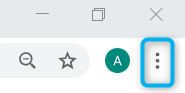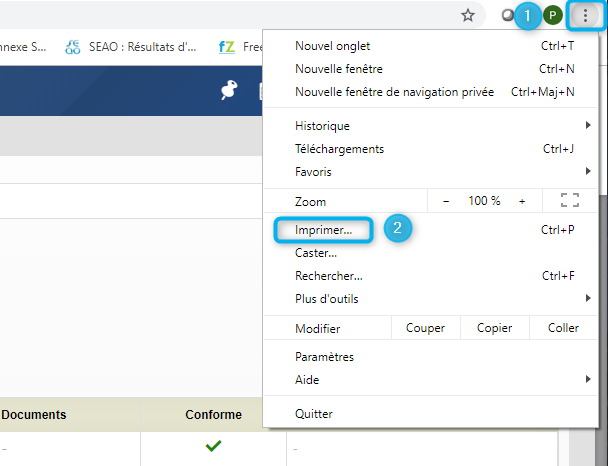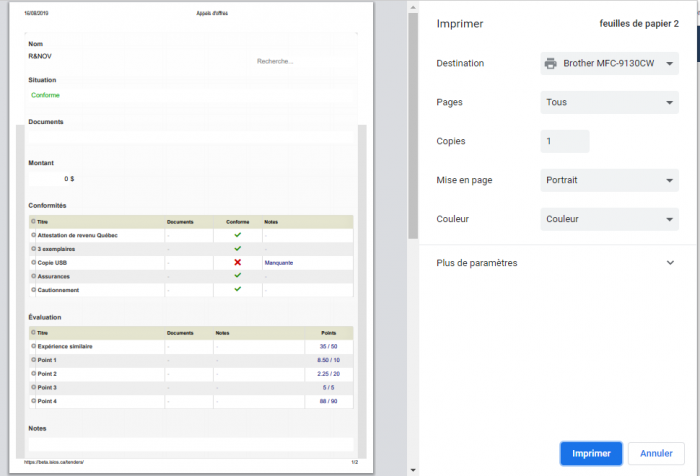Questions fréquentes : Différence entre versions
| Ligne 6 : | Ligne 6 : | ||
| − | == <span style="color:blue"><big | + | == <span style="color:blue"><big> : Comment puis-je imprimer les fiches des éléments? </big></span> == |
Version du 11 septembre 2019 à 13:26
Plusieurs questions reviennent souvent sur le plancher. Voici un bref résumé des plus fréquentes
Sommaire
: Comment puis-je imprimer les fiches des éléments?
Fonctionnalité : Toutes les listes
Réponse : L’option d’impression de votre navigateur est dorénavant accessible pour imprimer les fiches d’un élément et sous-élément. Exemple : appel d'offres, fenêtre d’évaluation d’un soumissionnaire.
Pour ce faire :
- 1- cliquer sur le soumissionnaire évalué Soumissionnaires, intervenants et échéancier
- 3- suivre les étapes pour imprimer la page en cours
Question : Comment puis-je imprimer les fiches des éléments?
Fonctionnalité : Toutes les listes
Réponse : L’option d’impression de votre navigateur est dorénavant accessible pour imprimer les fiches d’un élément et sous-élément. Exemple : appel d'offres, fenêtre d’évaluation d’un soumissionnaire.
Pour ce faire :
- 1- cliquer sur le soumissionnaire évalué Soumissionnaires, intervenants et échéancier
- 3- suivre les étapes pour imprimer la page en cours
Question : Comment puis-je imprimer les fiches des éléments?
Fonctionnalité : Toutes les listes
Réponse : L’option d’impression de votre navigateur est dorénavant accessible pour imprimer les fiches d’un élément et sous-élément. Exemple : appel d'offres, fenêtre d’évaluation d’un soumissionnaire.
Pour ce faire :
- 1- cliquer sur le soumissionnaire évalué Soumissionnaires, intervenants et échéancier
- 3- suivre les étapes pour imprimer la page en cours
Question : Comment puis-je imprimer les fiches des éléments?
Fonctionnalité : Toutes les listes
Réponse : L’option d’impression de votre navigateur est dorénavant accessible pour imprimer les fiches d’un élément et sous-élément. Exemple : appel d'offres, fenêtre d’évaluation d’un soumissionnaire.
Pour ce faire :
- 1- cliquer sur le soumissionnaire évalué Soumissionnaires, intervenants et échéancier
- 3- suivre les étapes pour imprimer la page en cours